Wenn Sie auf Ihrem Samsung Galaxy A55 die Kamera App von Android öffnen, dann kann es passieren, dass Sie einen fehler auf dem Display angezeigt bekommen.:
Warnung! Kamerafehler!
Diese Fehlermeldung macht ein Benutzen der Smartphone Kamera unmöglich, da anschließend sofort auf den Homescreen oder in das Menü zurückgekehrt wird. Wenn euch auch dieses Problem auch auf dem Samsung Galaxy A55 angezeigt wird, dann soll dieser BeitragTipps geben, um diesen Fehler zu lösen. Anschließend sollte die kamera wieder wie gewohnt verwendet werden können. Die Tipps sind die folgenden:
Lösung 1: Samsung Galaxy A55 einfach neu starten
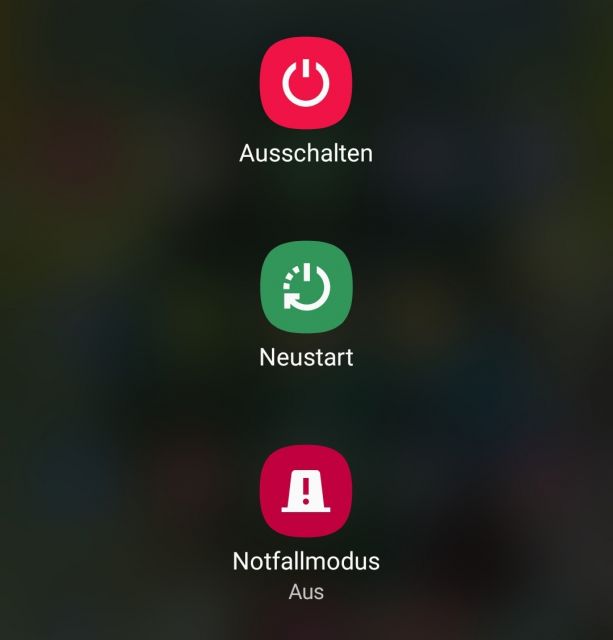
Meist kann der Kamerafehler sehr schnell durch einen Neustart des Samsung Galaxy A55 gelöst werden. Ursache ist dann meist das Android Betriebssystem, welches schon seit mehreren Tagen ohne einen Neustart am Laufen ist.
Um einen Neustart durchzuführen, drückt einmal für ca. zwei Sekunden auf den Power On/ Off Button und anschließend in dem neu geöffneten Fenster auf "Neustart". Euer Samsung Galaxy A55 wird nun neu gestartet und es sollte keine Probleme mehr mit dem Kamerafehler und der dazugehörigen Warnung auf eurem Samsung Galaxy A55 geben.
Lösung 2: Daten und Cache im Anwendungsmanager löschen
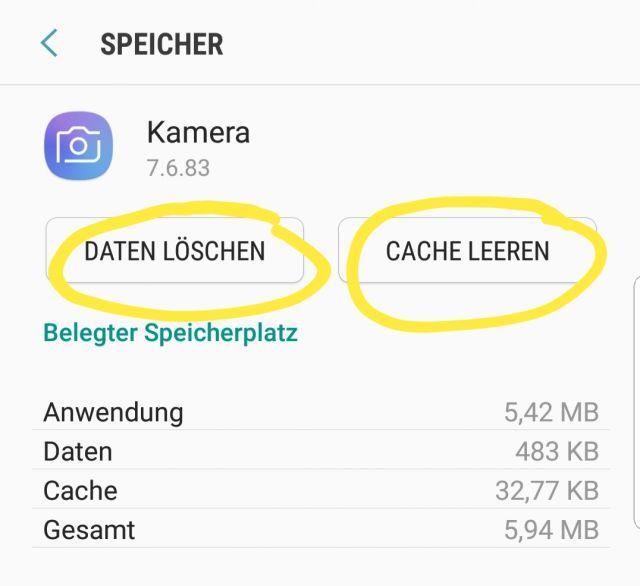
Ihr müsst nun die Android Kamera App quasi zurücksetzen. Dies funktioniert im Android Anwendungsmanager. Diesen findet Ihr wie folgt. Startet von eurem Homescreen aus und tippt auf Menü --> Einstellungen -->Anwendungen --> Anwendungsmanager --> Reiter "Alle".
Sucht nun in dieser Liste nach dem folgendem Eintrag: "Kamera"
Habt Ihr den Eintrag gefunden, tippt ihn an und es wird sich die App-Information dazu öffnen. In dieser findet Ihr drei Buttons, die man in nachfolgender Reihenfolge antippen muss:
- Stopp erzwingen
- Cache leeren
- Daten löschen
Hinweis: Einstellungen wie Auflösung, Blitzmodus etc. werden bei dieser Aktion zurückgesetzt!
Habt Ihr die drei Buttons angetippt, startet euer Smartphone neu, so wie wir es in Lösung 1 beschrieben haben. Öffnet nach dem Neustart wieder die Kamera App von Android auf dem Samsung Galaxy A55.
Lösung 3: Kamera auf einen technischen Defekt prüfen
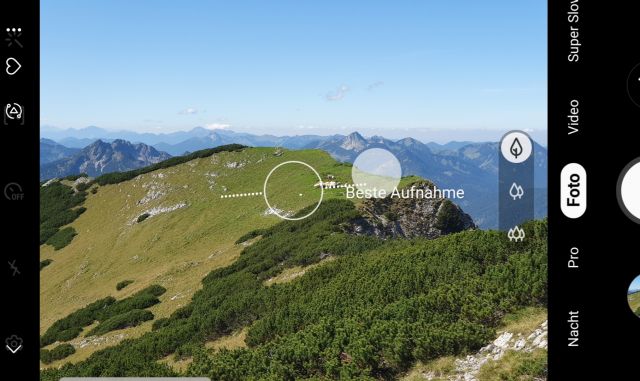
Sollten die beiden oben genannten Lösungen nicht funktioniert haben, liegt möglicherweise ein Hardwaredefekt vor. Um dies zu testen, müsst Ihr in das Samsung Service Menü navigieren.
Öffnet dazu die Telefon-App und geht auf den Reiter "Tastenfeld". Gebt dort folgenden Code ein:
- *#0*#
Im Service Menü muss man nun auf das Feld "Mega Cam" tippen. Dies ist ein Test für die Kamera des Samsung Galaxy A55 und wird über eine extra Software angesteuert. Somit kann man ausschließen, dass der Fehler durch die Android Kamera Software ausgelöst wird. Wenn die Kamera in diesem Service Test Menü funktioniert, ist alles in Ordnung und es liegt ein schwerwiegenderes Problem mit der Android Kamera App vor. Ein Werksreset wird dann Abhilfe schaffen können. Auch eine alternative App wie die Google Kamera kann das Problem lösen.
Sollte der Test auch hier nicht funktionieren und kein Kamerabild angezeigt werden, dann ist wohl wirklich das Kameramodul in eurem Samsung Galaxy A55kaputt. Wenn das der Fall ist, hilft nur noch eine Reparatur in einem Service Shop auf Garantie.
Wir hoffen, dass euch mit diesem Artikel geholfen werden konnte den Kamerafehler auf dem Samsung Galaxy A55 zu finden und zu beseitigen.

 Manuel ist ein anerkannter Tech-Experte mit über 15 Jahren Erfahrung in der Welt der Handys, Smartphones und PC-Systeme. Er teilt sein fundiertes Fachwissen hier im Blog, um Technik verständlich zu machen und praktische Lösungen für alltägliche Probleme zu bieten. Seine Artikel basieren auf langjähriger Praxiserfahrung und machen ihn zu einem glaubwürdigen Ansprechpartner für alle Technik-Fragen. Mehr über Manuel findest du hier.
Manuel ist ein anerkannter Tech-Experte mit über 15 Jahren Erfahrung in der Welt der Handys, Smartphones und PC-Systeme. Er teilt sein fundiertes Fachwissen hier im Blog, um Technik verständlich zu machen und praktische Lösungen für alltägliche Probleme zu bieten. Seine Artikel basieren auf langjähriger Praxiserfahrung und machen ihn zu einem glaubwürdigen Ansprechpartner für alle Technik-Fragen. Mehr über Manuel findest du hier.
Kommentar schreiben